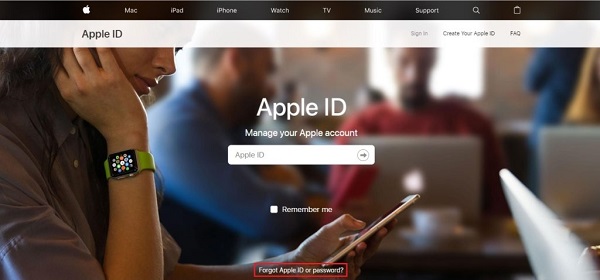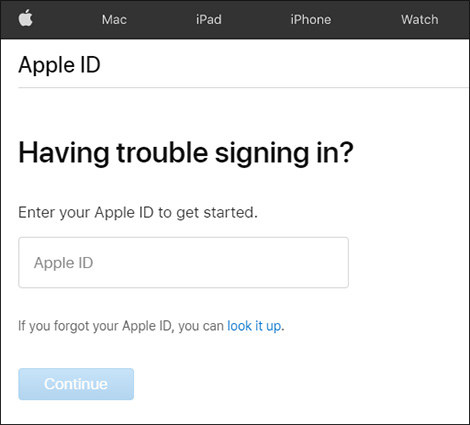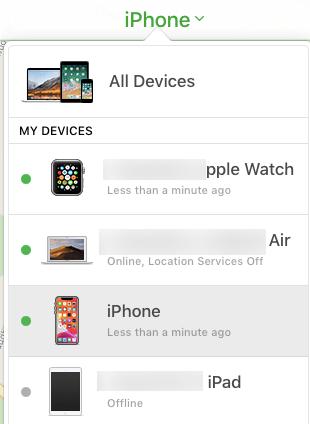Güvenlik önlemleri hakkında konuşursak, en karmaşık olanı Apple'ın aktivasyon kilididir. Apple iCloud etkinleştirme kilidi, cihazınızın çalınması veya kaybolması durumunda verilerinizin uzaktan korunmasına yardımcı olur. Ancak ne yazık ki Apple'ın yaygın olarak bilinen etkinleştirme kilidinin artılarının yanında eksileri de var. Apple kimliği ve parolasıyla ilgili en yaygın sorun, insanların telefonu ilk kez kurarken sadece bir kez gerekli oldukları için onları hatırlamamalarıdır, ondan sonra kaybolurlar! Bu, telefonunuzu geri yüklediğinizde soruna neden olur ve bu nedenle cihaz mesajı ister, bu iPhone'un kilidini açmak için Apple Kimliği kullanılamaz.
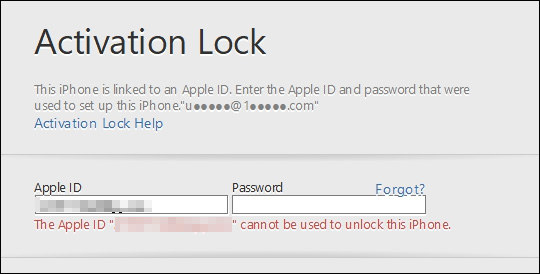
- Bölüm 1: Neden "Apple Kimliği Bu iPhone'un Kilidini Açmak İçin Kullanılamıyor"?
- Bölüm 2: Apple Kimliği Bu iPhone'un Kilidini Açmak İçin Kullanılamıyor Nasıl Onarılır
- Ekstra İpucu: "Bu Apple Kimliği Bu iPhone'un Kilidini Açmak İçin Kullanılamaz" Nasıl Önlenir?
Bölüm 1: Neden "Apple Kimliği Bu iPhone'un Kilidini Açmak İçin Kullanılamıyor"?
Yanlış Kimlik veya Şifre
“Apple kimliği bu iPhone'un kilidini açmak için kullanılamaz” veya “Apple kimliği bu iPad'in kilidini açmak için kullanılamaz” mesajının ana nedeni, Apple kimliğinizin veya şifrenizin doğru olmamasıdır. Girilen kimlik bilgilerinin doğru olduğunu düşünüyorsunuz ama değiller, bu oldukça yaygın bir hatadır, çünkü bu kimlik bilgileri önemli değildir, yani, sahibi tarafından hatırlanması önemli sayılmaz.
Apple Kimliği veya Parola Değiştirildi
Bu da bir olasılık, belki bir noktada başka biri cep telefonunuza erişmiş ve sizin bilginiz olmadan kimlik bilgilerini değiştirmiş veya belki bir noktada siz kendiniz kimliğinizi yenisiyle değiştirmişsinizdir ve şimdi hatırlayamazsınız.
Sebebi ne olursa olsun, Apple Kimliğinizi ve parolanızı geri yükleyip cihazınızı tekrar kullanmaya başlayabilmeniz için mümkün olan yollar olduğu için arkanızdayız.
Bölüm 2: Apple Kimliği Bu iPhone'un Kilidini Açmak İçin Kullanılamıyor Nasıl Onarılır
“Bir kapı kapandığında bir pencere açılır”, bu tür bir pozitiflik, Apple sorunlarınızı çözmek için gereklidir, özellikle sorun, “Bu iPad veya iPhone'un kilidini açmak için Apple kimliği kullanılamaz” dediğinde. Bu “yanlış Apple kimliği veya şifresi” sorununu çözmek için pozitifliğin dışında aslında başka hiçbir şeye ihtiyaç yoktur, çünkü bu, aşağıda belirtilen üç çözümün ne kadar kolay olduğudur.
- Çözüm 1. Apple Kimliğinizi ve Parolanızı Kurtarın
- Çözüm 2. iCloud'da Apple Kimliği Kilidini Atlayın
- Çözüm 3. Apple Kimliğini Kilitli iPhone'dan kaldırın
Çözüm 1. Apple Kimliğinizi ve Parolanızı Kurtarın
Bazen çözüm basitlikte yatar çünkü sorun düşündüğünüz kadar kötü değildir. Bu ilk çözümle aynı, yanlış Apple Kimliği sorununu çözmenin basit ama en etkili ve hızlı yolu bu iPhone'un kilidini açmak için kullanılamaz.
git appleid.apple.com ve en alttaki ana ekranda "Apple kimliğini veya şifresini mi unuttunuz?" ifadesini göreceksiniz. Bu bağlantıya tıklayın.

Buna tıklamak sizi yeni bir sekmeye götürecektir, şimdi Apple Kimliğinizi kurtarmaya başlayabilirsiniz. Bu sekmede "bakın" yazan bir bağlantı olduğunu görebilirsiniz. Bu bağlantıya tıklayın.

Bu sizi bir sonraki sayfaya götürecektir, gerekli bilgileri sağlamanız gerekir, bilgileri girdikten sonra devam düğmesine tıklayın ve bu Apple Kimliğinizi bulacaktır. Kimliğinizi aldıktan sonra, cihazınızdaki aktivasyon kilidini kaldırmak için kullanabilirsiniz.

Not: Gerekli e-posta, Apple Kimliğinizle ilişkili e-postadır, bu bir Gmail, yahoo postası veya başka herhangi bir mesajlaşma e-postası olabilir.
Çözüm 2. iCloud'da Apple Kimliği Kilidini Atlayın
Bazen Apple Kimliği düzelmez ve aktivasyon kilidini kaldıramazsınız, ancak bu pozitifliğe sahipseniz, yukarıda solda konuştuk, o zaman bu umutlarınızı kırmamalı. Çünkü sizin için basitçe “kilidini açamıyorsanız atlayın” diyen başka bir çözümümüz var. İnternette kullanılabilecek birçok yöntem vardır. aktivasyon kilidini geç ve bir kez ve herkes için “bu iPhone'un kilidini açmak için yanlış Apple kimliği kullanılamaz” sorunundan kurtulun. En etkili yöntemlerden biri şu şekilde açıklanmaktadır:
- Sahibinden iCloud.com'a gitmesini ve Apple kimliğini ve parolasını kullanarak oturum açmasını isteyin.
- Giriş yaptıktan sonra IPHONE BUL simgesine tıklayın ve erişmeye çalıştığınız iPhone veya iPad'in konumunun gösterileceği bir harita isteyecektir.
Haritada erişmek istediğiniz cihaza tıklayın ve ardından CİHAZI SİL öğesini seçin.

Şimdi HESAPTAN KALDIR'ı seçin. Bu irade aktivasyon kilidini kaldır cihazınızdan uzaktan ve şimdi cihaz tüm özellikleri tamamen geri yüklenmiş olarak kullanılabilir.

Çözüm 3. Apple Kimliğini Kilitli iPhone'dan kaldırın
Hala kendinize bu iPhone'un kilidini açmak için Apple kimliğimin neden kullanılamadığı sorusunu soruyorsunuz, bu hala iPhone'unuzda oturum açamadığınız anlamına geliyor. Şimdi, Apple Kimliğini kurtarmak sizin için işe yaramadıysa ve atlamak da yardımcı olmadıysa, devam etme zamanının geldiğini söyleyebilirim! Hayır, sadece şaka yapıyorum, “pozitifliği” iyi hatırlayın, hala kaldıysa, deneyebileceğiniz başka bir çözüm daha var, bu kesinlikle yanlış Apple kimliği sorununuzu çözecek. gibi bir araç kullanabilirsiniz PassFab Activation Unlock iCloud etkinleştirme kilidini atlamak için. Uygulamayı web sitelerinden indirmeniz ve aktivasyon kilidini atlamak için talimatları izlemeniz yeterlidir. PassFab Aktivasyon Unlocker'ı kullanmak için kapsamlı bir kılavuz aşağıda verilmiştir.
- passfab.com adresine gidin ve Mac veya Windows için PassFab Activation Unlockaracını indirin.
- Aracı yükleyin ve uygulamayı başlatın.
Başlatıldıktan sonra iCloud Aktivasyon Kilidini Kaldır'ı seçin.

Şimdi BAŞLAT düğmesine tıklayın ve bir sonraki ekranda lisans sözleşmesini kabul edin.

- Cihazınızı bilgisayara bağlayın ve uygulamanın otomatik olarak algılamasına izin verin.
- Artık PassFab, jailbreak aracını algıladıktan sonra cihazınız için otomatik olarak indirmeye başlayacaktır.
Araç indirildikten sonra, bir USB'ye yazın ve iPhone veya iPad'inizi jailbreak yapmak için adım adım jailbreak talimatlarını izleyin.

Cihazınızı jailbreak yaptıktan sonra uygulama sizden kilit açma işlemine başlamanızı isteyecektir, BAŞLAT'a tıklayıp bekleyin.

Tebrikler! Cihazınızın kilidi artık tamamen açık ve kullanıma hazır.

Bu araç, sorununuzu çözme garantisidir. Tabii ki, bu birkaç dolara mal olacak, ancak böyle bir aracı cephaneliğinizde bulundurmaya değecek.
Ekstra İpucu: "Bu Apple Kimliği Bu iPhone'un Kilidini Açmak İçin Kullanılamaz" Nasıl Önlenir?
Aslında, daha önce Bul'u etkinleştirmiş olmanızdan dolayı, geri yüklemeden sonra Apple Kimliği kimlik bilgilerini sağlamanız istenir. Bu nedenle, "Bu Apple Kimliği Bu iPhone'un Kilidini Açmak için Kullanılamaz" dan kaçınmanın temel çözümü, iPhone'unuzu geri yüklemeden veya sıfırlamadan önce iPhone'umu Bul'u kapatmaktır.
Ayarlarda iPhone'umu Bul'u nasıl kapatacağınız aşağıda açıklanmıştır.
- Seetings'e gidin, hesabınızı tıklayın.
- Listede iCloud sekmesine gidin.
- Burada iPhone'umu Bul'u göreceksiniz, onu seçin ve Apple ID şifrenizle kapatın.
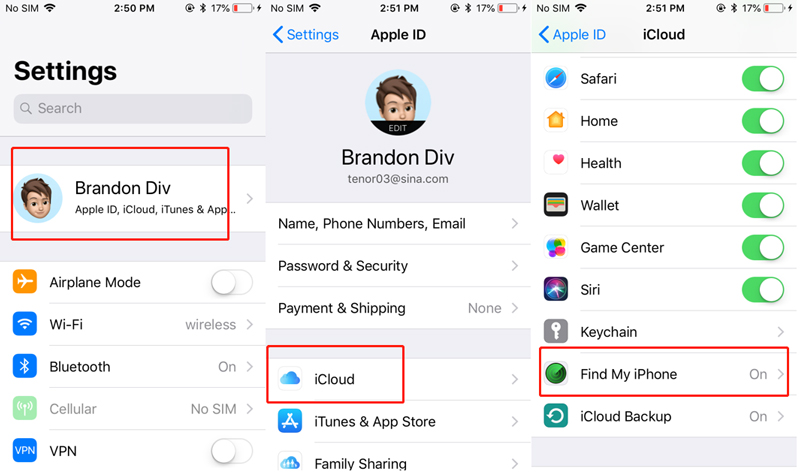
Çözüm
Umarım bahsedilen üç çözümden en az biri işinize yaramıştır ve sonunda "Apple kimliği bu iPhone'un kilidini açmak için kullanılamaz" sorununuzdan kurtulmuşsunuzdur. Apple Kimliği geri yüklenmediyse, üçüncü çözüme gitmenizi ve PassFab Activation Unlockgibi bir araç kullanarak Apple Kimliğini kaldırmanızı öneririm. Kullanımı kolay ve aktivasyon kilidinin birkaç dakika içinde kaldırılmasını garanti eden çok ünlü ve yararlı bir araçtır. Kısaca PassFab Aktivasyon Kilidi Açıcı değerli zamanınızı ve cihazınızı kontrol etmeye ve kaydetmeye değer.